
WordPressでカテゴリーIDを取得する方法を初心者でもわかるように詳しく教えてほしい。
今回はこんなお悩みを解決します。
✔︎本記事の内容
WordPressでサイト運営すると、トップページにカテゴリーを固定するために『カテゴリーID』が必要になります。
今回は『カテゴリーID』の取得方法をわかりやすく、実際の画面画像を使いながら解説していきます。
WordPressでカテゴリーIDを取得する方法
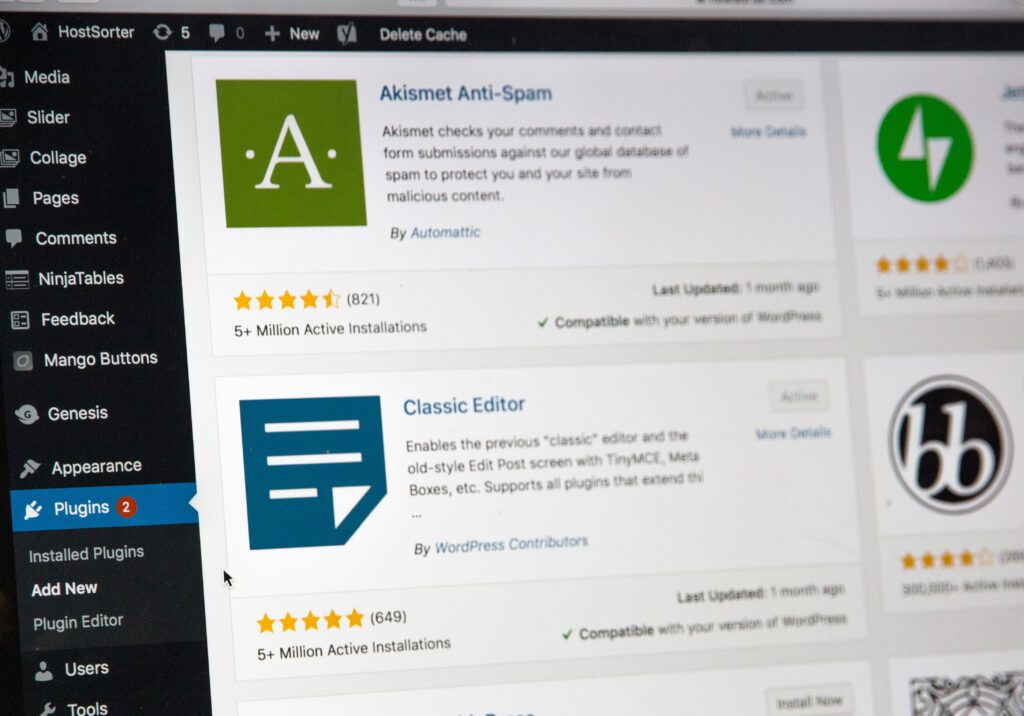
WordPressでカテゴリーIDを取得する方法を3つのステップに分けて解説します。
【ステップ①】『投稿』から『カテゴリー』を検索
【ステップ②】取得したいカテゴリーIDのタイトルをクリック
【ステップ③】URLをクリックする

誰でも簡単に1分程度でできるので試してみてください。
【ステップ①】『投稿』から『カテゴリー』を検索
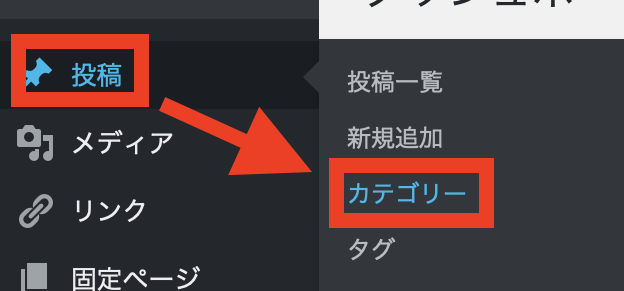
まず、WordPressを開くと最初の画面の左側に映る『投稿』から『カテゴリー』を検索します。
【ステップ②】取得したいカテゴリーIDのタイトルをクリック
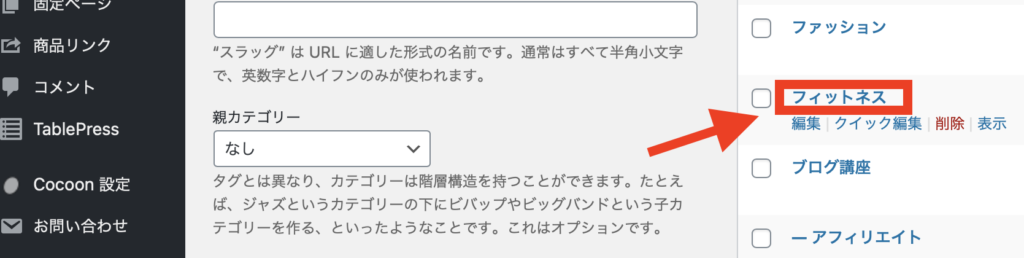
次に、サイト内にあるカテゴリーがすべて表示されるので、取得したいカテゴリーIDのタイトルをクリックします。
【ステップ③】URLをクリックする
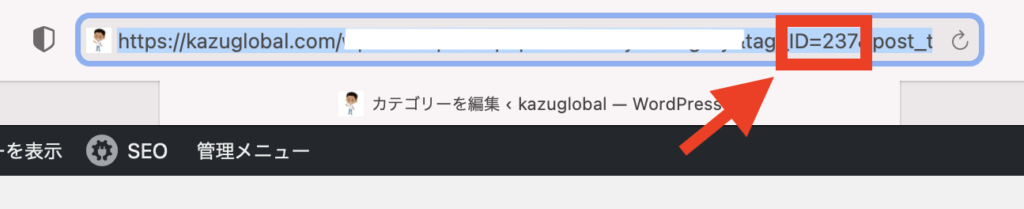
ステップ②までが終わったら、ページURLをクリックします。
すると、URL内に『ID=◯◯』という数字が記されているので、その『ID=◯◯』がカテゴリーIDになります。

この場合は、237がカテゴリーIDです。
実際にトップページに固定したい場合
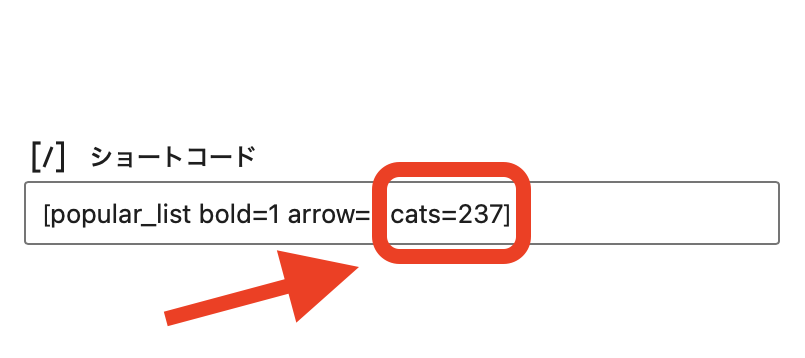
実際にトップページに固定したい場合は、固定ページからトップページ作成をした後、『ブロック』から『ショートコード』を検索します。
そしたら、『cats=』の後に先ほど取得したカテゴリーIDを記入すると、そのカテゴリーがトップページに固定されて、表示されるようになります。
まとめ

上記の流れ通りに操作すると、簡単にWordPressでカテゴリーIDを取得することができます。
1分程度でできる簡単な操作なので、困った際はぜひ参考にしてください。
関連記事
★【超簡単】WordPressでInstagramの投稿を埋め込む方法&手順を解説!
★【初心者向け】ブログの仕組み&始め方を徹底解説! ブログで稼げる仕組みがわかります!誰でも簡単にわかるブログの徹底解説!





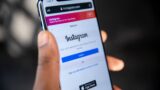



コメント